WiFi-alueen kartoitukset, analyysi ja vianmääritys toimivat MacBookilla (macOS 11+) tai millä tahansa kannettavalla tietokoneella (Windows 7/8/10/11) vakiolla 802.11a/b/g/n/ac/ax langattomalla verkkoadapterilla.
Kuinka vianmäärittää Wi-Fi-häiriöt NetSpotilla
Wi-Fi saattaa tuntua taikuudelta, mutta se perustuu tieteeseen ja radioaaltoihin. Jopa tämä kehittynyt teknologia voi häiriintyä Wi-Fi-häiriöiden vuoksi. NetSpot-työkalulla voit helposti tunnistaa häiriöiden syyt ja optimoida Wi-Fi-yhteytesi.
Kun laitteesi käyttävät WiFi-yhteyttä Internetiin, signaalit lähetetään radioaaltoina, ja huolimatta kaikista edistyneistä ominaisuuksista voi esiintyä langattomia häiriöitä. Tämän seurauksena langaton yhteytesi saattaa heikentyä ja tulla epäluotettavaksi.
- Mitä langaton häiriö on ja kuinka se vaikuttaa Wi-Fi-suorituskykyyn?
- Langattoman reitittimen sijoittaminen
- Fyysiset esteet
- Taajuushäiriö (Muut langattomat laitteet)
- Kilpailevien Wi-Fi-verkkojen aiheuttamat häiriöt
- Muut esteet
- Kuinka havaita ja poistaa WiFi-häiriöitä NetSpotilla
- WiFi-häiriöt — Usein kysytyt kysymykset
Mitä langaton häiriö on ja kuinka se vaikuttaa Wi-Fi-suorituskykyyn?
Langaton häiriö johtuu siitä, että ulkoiset tekijät häiritsevät radiosignaaleja, joiden avulla Wi-Fi yhteys kommunikoi laitteiden kanssa. Näitä häiriöitä kutsutaan radiotaajuushäiriöiksi, ja ne voivat aiheuttaa viiveitä yhteydessä ja tiedonsiirrossa, hidasta verkkonopeutta ja heikkoa signaalinvoimakkuutta, mikä tekee internetin käytöstä turhauttavaa ja epäluotettavaa.
Wi-Fi-signaalit lähetetään radiotaajuuksien kautta, samalla tavalla kuin radiot tai televisiot vastaanottavat signaaleja. Kun muut laitteet tai esteet häiritsevät näitä taajuuksia, yhteys heikkenee tai muuttuu epävakaaksi. Tässä on joitakin yleisiä langattoman häiriön lähteitä:

- Reitittimen sijoittelu: Reitittimen oikea sijoittelu, kuten omistetussa osiossa kuvataan, on tärkeää signaalin heikkenemisen ja häiriöiden välttämiseksi.
- Fyysiset esteet: Seinät, lattiat ja materiaalit kuten betoni tai metalli absorboivat tai estävät Wi-Fi-signaaleja, aiheuttaen katveita.
- Kilpailevat laitteet: Vauvamonitorit, langattomat puhelimet ja autotallin oven avaajat toimivat usein samoilla taajuuksilla kuin Wi-Fi, häiriten signaalia.
- Laitteet: Keittiölaitteet kuten mikroaaltouunit voivat lähettää signaaleja, jotka häiritsevät Wi-Fiä erityisesti 2,4 GHz taajuudella.
- Päällekkäiset verkot: Ruuhkaisissa tiloissa kuten kerrostaloissa, useat samassa kanavassa olevat Wi-Fi-verkot luovat ruuhkaa ja häiriöitä.
Ymmärtämällä signaalihäiriön luonteen ja WiFi-häiriöiden syyt voit käsitellä näitä ongelmia tehokkaasti.
Langattoman reitittimen sijoittaminen
On selvää, että tapasi sijoittaa langattoman reitittimesi vaikuttaa kattavuusalueeseesi ja WiFi-signaalin vahvuuteen. Väärä sijoittelu voi johtaa heikkoihin signaaleihin, kuolleisiin alueisiin ja hitaisiin verkkonopeuksiin.

Kuinka ratkaista ongelmia:
- Sijoita langaton reititin keskelle tilaa, jossa verkkoa tarvitaan. Jos reititin on sijoitettu epäkeskosti, signaali ei ole tasainen ja osa alueista jää heikon kattavuuden varaan.
- Varmista, että reitittimen antenni on pystysuorassa. Vaikka monia antenneja voidaan säätää, pystysuora asento antaa yleensä parhaan suorituskyvyn. Reitittimille, joissa on useita antenneja, niiden eri kulmien, kuten yhden pystysuoran ja toisen viistosti asetetun, käyttäminen voi parantaa signaalin kattavuutta.
- Sijoita reititin kohotetulle pinnalle. Pöytä tai hylly antaa paremman vastaanoton verrattuna lattialle sijoittamiseen. Vältä sijoittamista sähköisten laitteiden, kuten mikroaaltouunien tai langattomien puhelimien, sekä metalliesineiden tai peilien lähelle, sillä ne voivat aiheuttaa radiotaajuushäiriöitä.
- Jos sinulla on useampi kerros, sijoita reititin ylempään kerrokseen. Tämä auttaa signaalia säteilemään alaspäin tehokkaammin, parantaen kattavuutta kaikilla tasoilla.

Saadaksesi parhaan mahdollisen Wi-Fi-asetukset, käytä työkaluja kuten NetSpot verkon analysointiin ja lämpökartan luomiseen. Tämä antaa sinulle mahdollisuuden visualisoida signaalin voimakkuus ja tehdä tietoon perustuvia säätöjä langattoman reitittimen sijoittamiseen optimaalisesti.
Fyysiset esteet
Rakennuksen, olipa kyseessä koti tai toimisto, rakennustapa vaikuttaa merkittävästi langattoman viestinnän kantamaan ja nopeuteen. Yksi WiFi-häiriöiden pääasiallisista syistä on fyysisten esteiden läsnäolo, jotka heikentävät tai estävät Wi-Fi:n käyttämät radioaallot. Ymmärtäminen, mikä häiritsee WiFiä, on kriittistä verkon suorituskyvyn optimoimiseksi.
Eri materiaalit vaikuttavat Wi-Fi-signaaleihin eri tasoilla. Vaikka puu ja lasi aiheuttavat vähäisiä häiriöitä, materiaalit kuten betoni, tiili ja metalli voivat heikentää signaalin laatua dramaattisesti ja johtaa hitaaseen verkon nopeuteen. Esimerkiksi peilit voivat luoda suuria WiFi-signaalin häiriöitä heijastamalla ja hajottamalla radioaaltoja. Tässä on erittely siitä, miten eri esteet vaikuttavat WiFi:hin:
| Esteen tyyppi | Häiriötaso |
| Puu | Matala |
| Kipsi | Matala |
| Synteettinen materiaali | Matala |
| Lasi | Matala |
| Vesi | Keskitaso |
| Tiilet | Keskitaso |
| Marmori | Keskitaso |
| Betoni | Korkea |
| Metalli | Korkea |
| Peili | Erittäin korkea |
Kuinka ratkaista ongelmat:
Jos epäilet, että fyysiset esteet aiheuttavat langattomia häiriöitä, voit parantaa signaalin voimakkuutta muutamilla yksinkertaisilla keinoilla:
- Siirrä langaton laite: Jopa muutaman jalan siirto Wi-Fi-reitittimet tai laitteen voi vaikuttaa merkittävästi signaalin laatuun. Myös antennin suunnan säätäminen voi auttaa vähentämään WiFi-häiriöitä.

- Lisää Wi-Fi-toistin: Tilanteissa, joissa fyysisiä esteitä ei voida välttää, Wi-Fi-toistin voi lähettää signaalin uudelleen, varmistaen paremman kattavuuden myös syrjäisillä alueilla. Tämä on erityisen hyödyllistä WiFi-signaalin häiriöiden voittamiseksi, joita aiheuttavat paksut seinät tai useat kerrokset.

- Harkitse Powerline-sovittimia: Suuremmissa tiloissa, joissa on haastavia asetteluja, Powerline-sovittimet käyttävät olemassa olevaa sähkökaapelointia verkon laajentamiseksi. Yhdistettynä Wi-Fi-laajentimeen ne tarjoavat luotettavan ratkaisun alueille, joilla on paljon langatonta häiriötä.
Ymmärtämällä, mikä aiheuttaa WiFi-häiriöitä ja miten niitä voi ratkaista, voit parantaa verkon suorituskykyä merkittävästi. Työkalut, kuten NetSpot, voivat auttaa sinua havaitsemaan WiFi-häiriöt tarjoamalla yksityiskohtaista tietoa signaalin voimakkuudesta ja peitosta, mikä helpottaa esteiden voittamista ja luotettavan langattoman yhteyden ylläpitämistä.
Taajuushäiriö (Muut langattomat laitteet)
Monet laitteet, jopa ne, jotka eivät ole suoraan yhteydessä Wi-Fi-verkkoosi, voivat aiheuttaa taajuushäiriöitä toimimalla samalla 2,4 GHz tai 5 GHz taajuusalueella. Nämä häiriöt rikkovat radioaaltoja, joihin Wi-Fi luottaa, mikä tarkoittaa, että verkko voi olla hitaampi tai katketa, aiheuttaen turhauttavan heikkoa suorituskykyä. Tunnistamalla mikä aiheuttaa WiFi-häiriöitä ja korjaamalla niitä, voit ylläpitää luotettavan yhteyden.
Laitteet, kuten Bluetooth-laitteet, langattomat puhelimet ja itkuhälyttimet, toimivat yleensä 2,4 GHz taajuusalueella, kilpaillen suoraan Wi-Fi-verkkosi kaistanleveydestä. Samoin laitteet, kuten mikroaaltouunit, lähettävät radiotaajuushäiriötä, joka häiritsee signaaleja, erityisesti vanhempien reitittimien kohdalla. Jopa vähemmän ilmeiset syylliset, kuten huonosti johdotetut satelliittiantennit, virtalähteet tai ulkoiset näytöt, voivat aiheuttaa WiFi-signaalin häiriöitä, heikentäen verkon laatua.
Auttaaksesi sinua tunnistamaan ja korjaamaan WiFi:ä häiritsevät tekijät, tässä on yksityiskohtainen taulukko, joka näyttää yleisimmät häiriölähteet, niiden vaikutukset verkkoosi ja käytännölliset ratkaisut:
| Häiriölähde | Vaikutus Wi-Fi:iin | Ratkaisu |
| Mikroaaltouuni | Aiheuttaa häiriöitä erityisesti 2,4 GHz:n taajuusalueella, hidastaen verkkoa tai katkaisten yhteyden käytön aikana. | Sijoita reititin kauas mikroaaltouunista, erityisesti vanhojen 2,4 GHz:n reitittimien kohdalla. |
| Langaton puhelin | Häiritsee 2,4 GHz:n taajuusaluetta aktiivisten puheluiden aikana, aiheuttaen suuria signaalihäiriöitä. | Käytä DECT-puhelimia tai siirrä reititin kauemmas langattomista puhelimista. |
| Huonosti kytketty satelliittilautanen | Voi aiheuttaa merkittäviä signaalihäiriöitä, jos johdot on kytketty väärin tai kuluneet. | Varmista kunnollinen johdotus ja vaihda kuluneet satelliittilautasen kaapelit. |
| Muut langattomat laitteet | Generoi häiriöitä langattomista kaiuttimista, vauvan valvontalaitteista ja 2,4 GHz:n tai 5 GHz:n laitteista. | Pidä laitteet, kuten langattomat kamerat ja kaiuttimet, kaukana reitittimestä; siirry 5 GHz:iin, jos mahdollista. |
| Virtalähteet | Luo häiriöitä läheisistä sähkölinjoista, sähköraiteista tai kaapelilaatikoista. | Vältä reitittimen sijoittamista lähelle sähkölinjoja tai sähkölaitteita. |
| Huonosti suojatut kaapelit | Indusoi häiriöitä, jos kaapelit ovat huonosti suojattuja; voidaan ratkaista vaihtamalla kaapelit. | Vaihda huonosti suojatut kaapelit ja vältä kaapeleiden vetämistä sähkölinjojen rinnalla. |
| Ulkoiset näytöt ja LCD-näytöt | Aiheuttaa häiriöitä 2,4 GHz:n taajuusalueella (kanavat 11-14), pahentuen liitetyillä ulkoisilla näytöillä. | Siirrä reititin eri sijaintiin tai vaihda 5 GHz:iin tai alemmille 2,4 GHz:n kanaville. |
| Naapureiden WiFi | Vahvat päällekkäiset verkot voivat luoda signaaliruuhkaa ja heikentää verkon suorituskykyä. | Vaihda Wi-Fi-kanavaasi tai käytä 5 GHz:tä välttääksesi päällekkäiset häiriöt. |
Vianmääritys :
- Aina on hyvä idea sammuttaa ja irrottaa sähköiset laitteet hetkelliseksi nähdäksesi, miten se vaikuttaa langattoman häiriön ongelmaan.
- Toinen vaihtoehto on siirtää langattomia laitteita.
- Jos sinusta tuntuu, että jokin tietty langaton laite aiheuttaa ongelman, tarkista, tarjoaako se mahdollisuuksia vaihtaa WiFi-kanavia. Kokeile vaihtaa vahvaan 5 GHz taajuuteen.

- Jos se ei edelleenkään auta, voit kokeilla päivitettyjä malleja, joilla on parempi radiotaajuushäiriöiden suojaus.
Taajuushäiriöt voidaan myös korjata vaihtamalla WiFi-reitittimen kanavaa. Kanava voidaan yleensä asettaa välille 1-11 lähetystaajuudelle.

Kalliimmat ja edistyneemmät reitittimet voivat lähettää 5 Ghz taajuudella, mikä on erinomaista.
Ymmärtämällä, mikä aiheuttaa WiFi-häiriöitä ja kuinka havaita ne, voit ottaa käyttöön nämä ratkaisut varmistaaksesi, että verkostosi ei enää ole hidas tai katkea odottamatta.
Kilpailevien Wi-Fi-verkkojen aiheuttamat häiriöt
Kun useat samassa alueella toimivat Wi-Fi-verkot käyttävät samaa taajuuskanavaa, ne aiheuttavat usein WiFi-signaalin häiriötä kilpailemalla kaistanleveydestä. Tämä on yleinen ongelma kaupungeissa ja suurissa kerrostaloissa, joissa päällekkäiset verkot johtavat hitaampiin nopeuksiin, katkenneisiin yhteyksiin ja yleisiin vakausongelmiin. Pohjois-Amerikassa Wi-Fi-verkot käyttävät tyypillisesti 11 taajuuskanavaa, kun taas muilla alueilla niitä voi olla jopa 13.
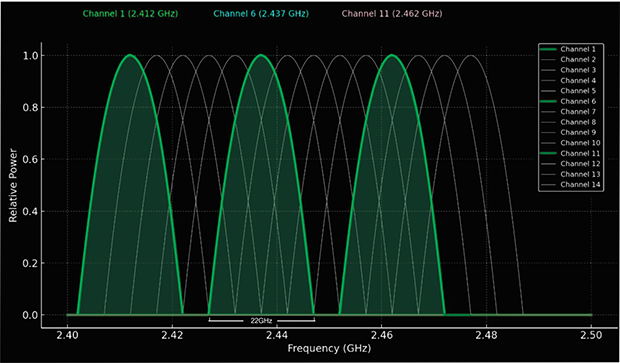
Kun useat verkot jakavat saman kanavan, langattomien reitittimien häiriöt esiintyvät ja johtavat heikentyneeseen suorituskykyyn.
WiFi-häiriöiden tyypit
Wi-Fi-häiriöt voidaan yleensä luokitella kolmeen tyyppiin:
- Ei päällekkäisyyttä: Verkot käyttävät täysin erillisiä kanavia, mikä johtaa häiriöttömyyteen ja optimaaliseen suorituskykyyn.

- Täysi päällekkäisyys: Verkoissa käytetään samaa kanavaa, mutta ne voivat neuvotella yhteydestä Wi-Fi:n törmäyksenestoprotokollien ansiosta, mikä minimoi häiriöt verrattuna osittaiseen päällekkäisyyteen.

- Osittainen päällekkäisyys: Verkot käyttävät vierekkäisiä kanavia, mikä aiheuttaa merkittävää häiriötä, koska signaalit nähdään kohinana toisilleen.

Alla oleva kaavio havainnollistaa, kuinka verkon suorituskyky vaihtelee kanavien päällekkäisyyden tyypin mukaan:
| Kanavan päällekkäisyyden tyyppi | Vaikutus verkon suorituskykyyn |
| Ei päällekkäisyyttä | Maksimaalinen suorituskyky, ei häiriöitä. |
| Täysi päällekkäisyys | Kohtalainen suorituskyvyn heikkeneminen, mutta parempi kuin osittainen päällekkäisyys. |
| Osittainen päällekkäisyys | Merkittävä suorituskyvyn heikkeneminen korkean häiriön vuoksi. |
Vianmääritys
Moderneissa Wi-Fi-reitittimissä on usein ominaisuuksia, jotka tunnistavat ja vaihtavat automaattisesti vähiten ruuhkaisille kanaville. Tarkista reitittimesi käyttöohjeet tämän vaihtoehdon mahdollistamiseksi. Jos automaattinen vaihto ei ratkaise ongelmaa, yritä asettaa kanava manuaalisesti ja suorita nopeustesti selvittääksesi, mikä kanava tarjoaa parhaan suorituskyvyn.
Käytä WiFi-häiriöiden skanneria kuten NetSpot analysoidaksesi lähellä olevia verkkoja ja tunnistaaksesi, mikä aiheuttaa WiFi-häiriöitä, jotta voit valita optimaalisen kanavan. Android-käyttäjille se tarjoaa tehokkaan työkalun Wi-Fi-verkkojen analysointiin, tutkimusten suorittamiseen ja internetnopeuden testaamiseen suoraan älypuhelimestasi tai tabletistasi, mikä helpottaa WiFi-häiriöiden paikantamista ympäristössäsi.

Analysoi ympärilläsi olevat WiFi-verkot, suorita langattomia mittauksia — kaikki vain puhelimella tai tabletilla.


Muut esteet
Wi-Fi-suorituskykyyn voivat vaikuttaa myös vähemmän yleiset esteet, jotka eivät sovi perinteisiin luokkiin mutta aiheuttavat silti langattomia häiriöitä:
- Kuulolaitteet: Laitteet kuten kuulolaitteet voivat aiheuttaa paikallisia häiriöitä, kun ne sijoitetaan liian lähelle Wi-Fi-signaalin lähdettä.
- Voimajohdot ja asemat: Vaikka nämä eivät ole suora häiriön lähde, ne voivat luoda sähkömagneettista kohinaa, joka vaikuttaa yhteyteesi.
- Räjäytysalueet (esim. kaivokset): Tällaisten alueiden voimakkaat toiminnot voivat häiritä läheisiä signaaleja.
- Käden asento: Jopa se, miten pidät puhelintasi, voi estää antenneja ja aiheuttaa WiFi-signaalin häiriöitä. Muuta otettasi parantaaksesi signaalin voimakkuutta.
Kuinka havaita ja poistaa WiFi-häiriöitä NetSpotilla
Kun kohtaat verkko-ongelmia, NetSpot voi auttaa sinua selvittämään, onko langaton häirintä ongelman aiheuttaja. Se skannaa lähellä olevat Wi-Fi-verkot, visualisoi kanavien käytön ja tarjoaa tietoja, joiden avulla voit optimoida reitittimesi asetukset paremman suorituskyvyn saavuttamiseksi ja päällekkäisten verkkojen ruuhkan vähentämiseksi.

Suorittamalla sivustotutkimuksia voit tunnistaa heikot signaalialueet ja, jos fyysiset esteet aiheuttavat ongelmia, kartoittaa ideaalisen reitittimen sijainnin maksimaalisen kattavuuden varmistamiseksi.
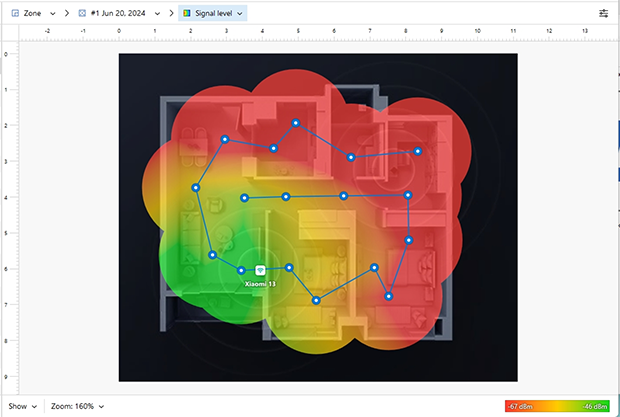
Alueilla, joilla on voimakasta häiriötä, harkitse päivitystä kaksitaajuuskaistaiseen 802.11ac- tai 802.11ax-reitittimeen, joka tarjoaa paremman suorituskyvyn ja mahdollisuuden käyttää vähemmän ruuhkaista 5 GHz:n taajuusaluetta. Monikerroksisissa rakennuksissa lisäreitittimien asentaminen siltaustilaan voi poistaa peittoalueen aukot ja vähentää WiFi-häiriöitä, jotka johtuvat päällekkäisistä verkoista.
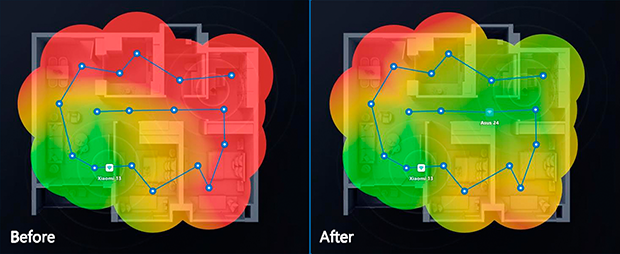
Ymmärtämällä, kuinka tunnistaa WiFi-häiriöt ja käyttämällä työkaluja kuten NetSpot, voit ratkaista jopa haastavimmat verkko-ongelmat ja varmistaa nopeat, luotettavat ja häiriöttömät yhteydet.
WiFi-häiriöt — Usein kysytyt kysymykset
Pysäyttääksesi WiFi-häiriöt, aloita sijoittamalla langaton reitittimesi keskeiselle, kohotetulle paikalle, kauas seinistä, peileistä ja metalliesineistä. Käytä WiFi-häiriöiden skanneria, kuten NetSpotia, tunnistaaksesi päällekkäiset verkot ja valitaksesi vähiten ruuhkautuneen kanavan. Jos fyysiset esteet ovat ongelma, harkitse Wi-Fi-laajentimien tai Powerline-sovittimien käyttöä kattavuuden parantamiseksi heikoilla alueilla.
Jos WiFi-signaalissasi on fyysisiä häiriöitä, voit vianmääritystä suorittamalla seuraavat toimenpiteet:
- Arvioi langattoman kattavuusalueesi keskikohta ja sijoita reititin siihen. Katso, miten se vaikuttaa signaaliin.
- Yritä asettaa reitittimen antenni pystysuoraan.
- Aseta reititin korotetulle pinnalle, esim. pöydälle.
Tiheät materiaalit kuten betoni, metalli ja tiili ovat vahvimpia Wi-Fi-signaalin estäjiä. Peilit aiheuttavat myös korkeita häiriötasoja WiFi-signaaleihin heijastamalla ja hajottamalla radi aaltoja. Reitittimen asettaminen kauemmas näistä materiaaleista voi parantaa signaalin vahvuutta.
Jokaisessa rakennuksessa on seiniä, huonekaluja ja muita mahdollisia esteitä, jotka voivat haitata langatonta signaalia. Kokeile parantaa heikkoa WiFi-signaalia seuraavilla tavoilla:
- Siirtämällä langatonta laitetta toiseen paikkaan. Jopa muutaman jalan siirto voi vaikuttaa merkittävästi WiFi-signaalin vahvuuteen. Antennin säätäminenkin saattaa auttaa.
- Lisäämällä WiFi-laajentimen verkkoosi.
- Hankkimalla Powerline-sovittimen. Näiden sovittimien avulla voidaan tehokkaasti laajentaa verkkoa suuremmissa tiloissa, joissa on paksut seinät.
Langaton häiriö tapahtuu, kun ulkoiset tekijät häiritsevät Wi-Fi:n käyttämää radiotaajutta kommunikointiin. Tämä voi johtaa hitaaseen nopeuteen, katkenneisiin yhteyksiin ja heikkoihin signaaleihin. Yleisimpiä lähteitä ovat fyysiset esteet, päällekkäiset verkot ja samanlaisilla taajuuksilla toimivat laitteet.
Aloita ottamalla käyttöön kanavan automaattinen vaihto WiFi-reitittimelläsi. Tarkista laitteen käyttöohje, jos et ole varma, miten se tehdään. Jos nopeus on edelleen hidas, yritä määrittää kanava manuaalisesti ja suorita nopeustesti. Kokeile NetSpotia — se on erinomainen WiFi-kanavien skanneri.
NetSpotin avulla voit nähdä, mitä langattomia kanavia muut verkot käyttävät ja mikä kanava saattaa olla parempi ratkaisu WiFi-verkkoosi.
